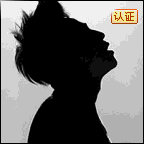1、新建文件。

2、复制背景层,打上你想要的效果字。将文字层放到下面。
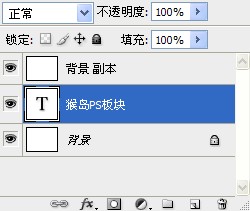
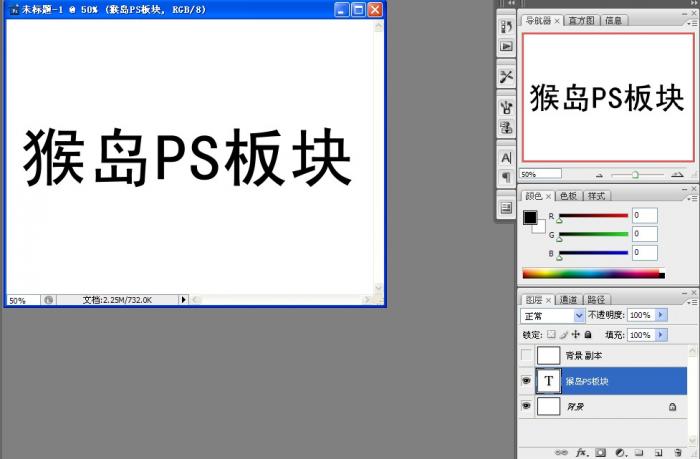
3、对背景副本执行滤镜——渲染——云彩。(执行滤镜前保证前景色为黑色!)
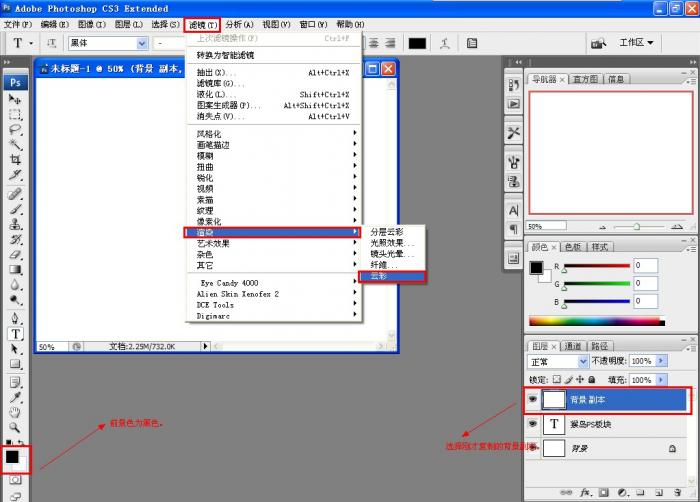
4、选择---色彩范围。吸取下灰色部分。
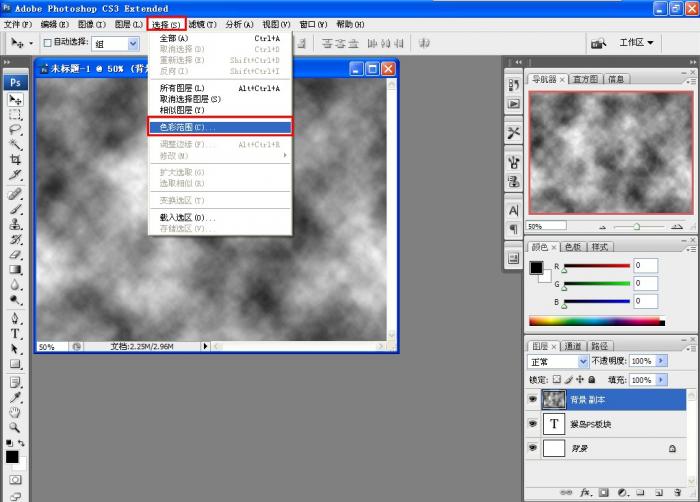

5、吸取后点击确定,会生成选区。按Ctrl+J就把选区部分新建到图层。
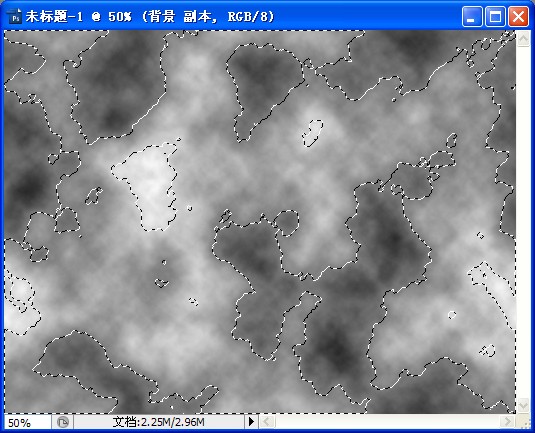

6、读出选取。
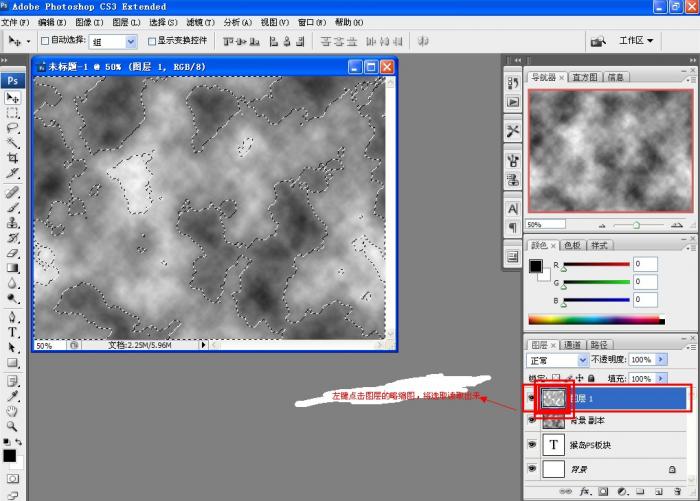
7、对这选区填充深绿色,Ctrl+D取消选区,此时是这样的。

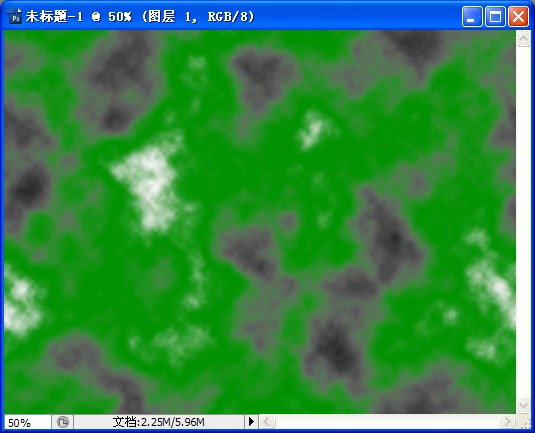
8、关闭图层1的眼睛,对背景副本从左到右拉一条深绿色到白色的线性渐变(如图)再打开图层1的眼睛,此时看到是这样的。合并图层1和背景副本(Ctrl+E)。
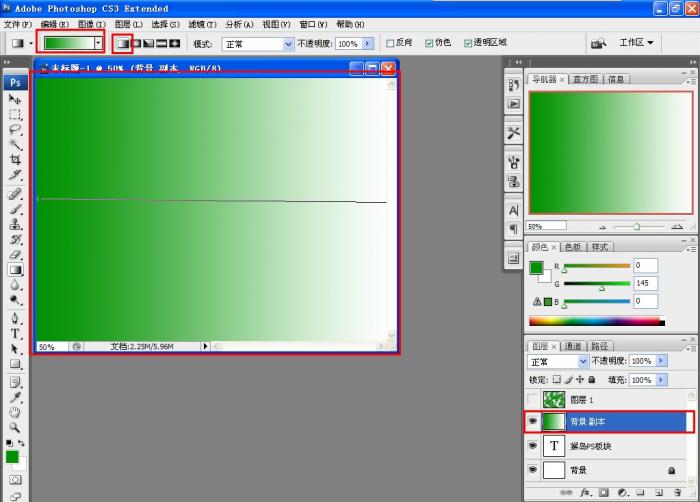
9、Ctrl+鼠标左键对着文字层缩略图。读出选取。回到背景副本(就是刚刚合并后的图层)执行反选命令(Ctrl+shift+I)然后Delete删除,接着Ctrl+D取消选区。
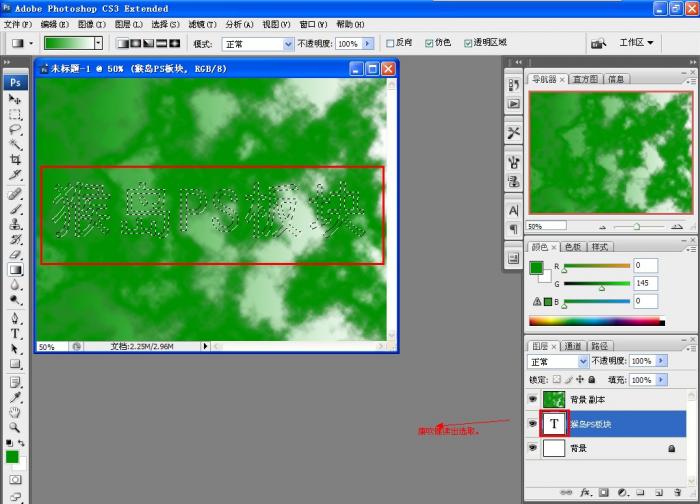
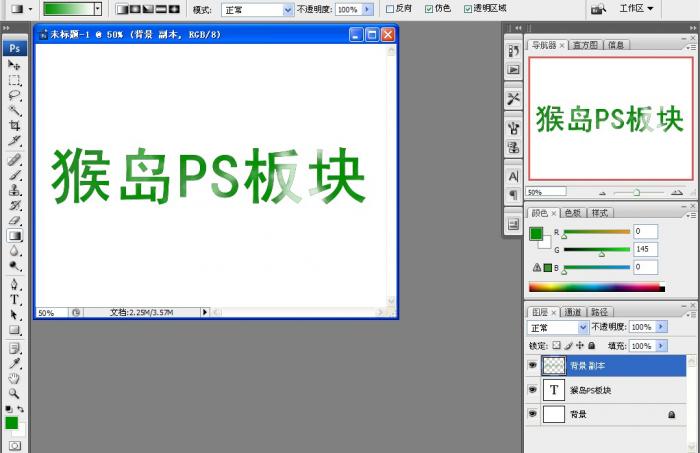
11、添加图层样式。
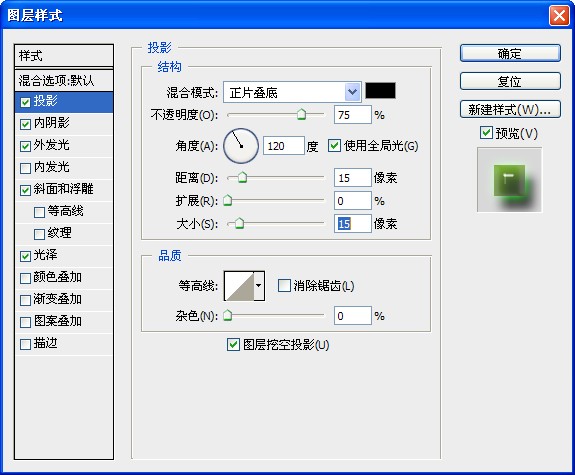
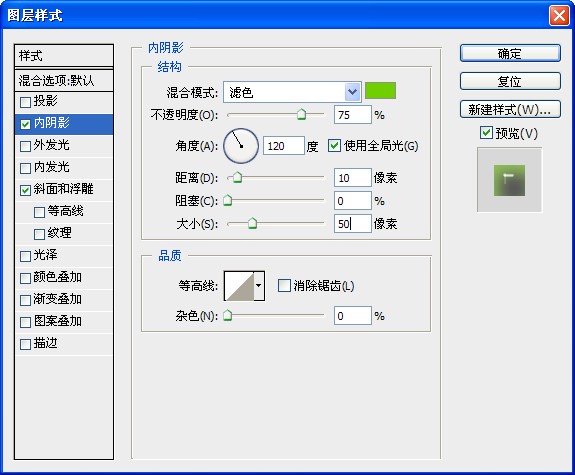
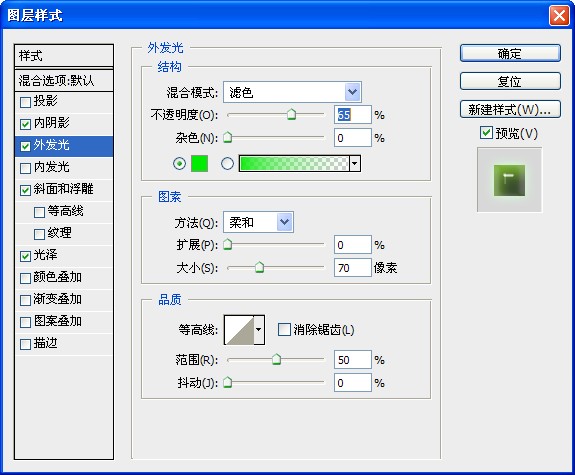
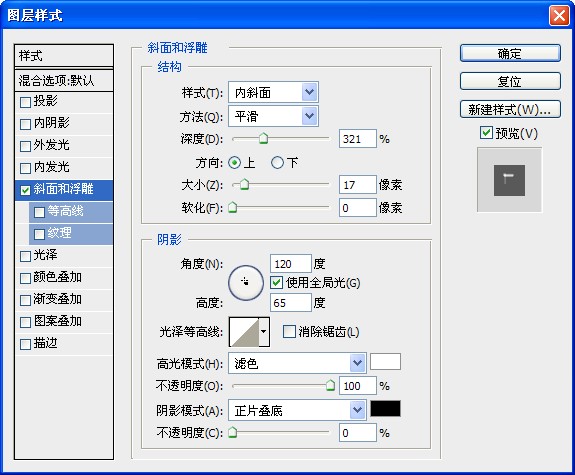
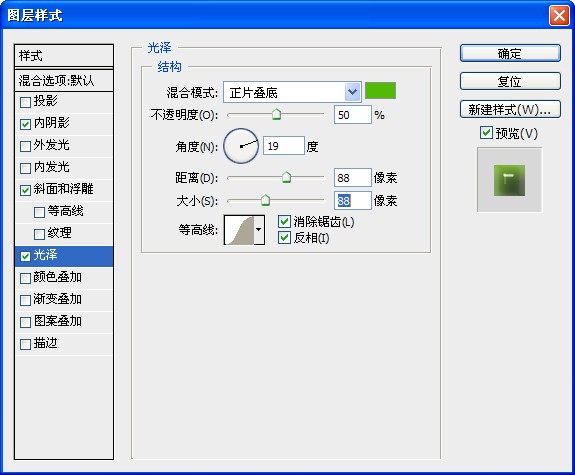
12、保存完成。










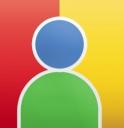










 总感觉缺点啥。
总感觉缺点啥。